Установка
Серверная часть WEB Class устанавливается на сайт компании или учебного заведения. Клиентская часть программы устанавливается на компьютеры преподавателей и/или методистов, которые будут разрабатывать тесты и учебные материалы.
Пользователи
Регистрация пользователей
По умолчанию, в WEB Class пользователи могут самостоятельно регистрироваться. Это удобно в тех случаях, когда круг обучающихся не определён.
Однако, очень часто круг обучающихся уже известен и самостоятельная регистрация недопустима. В этом случае, её можно отключить. Для этого:
- Выберите пункт меню Модули/Доступ.
- Найдите право Аноним (или anonymous). Это можно сделать, отфильтровав таблицу по полю Право со значением Аноним.
- Удалите строку, в которой есть модуль Регистрация, щелкнув по иконке .
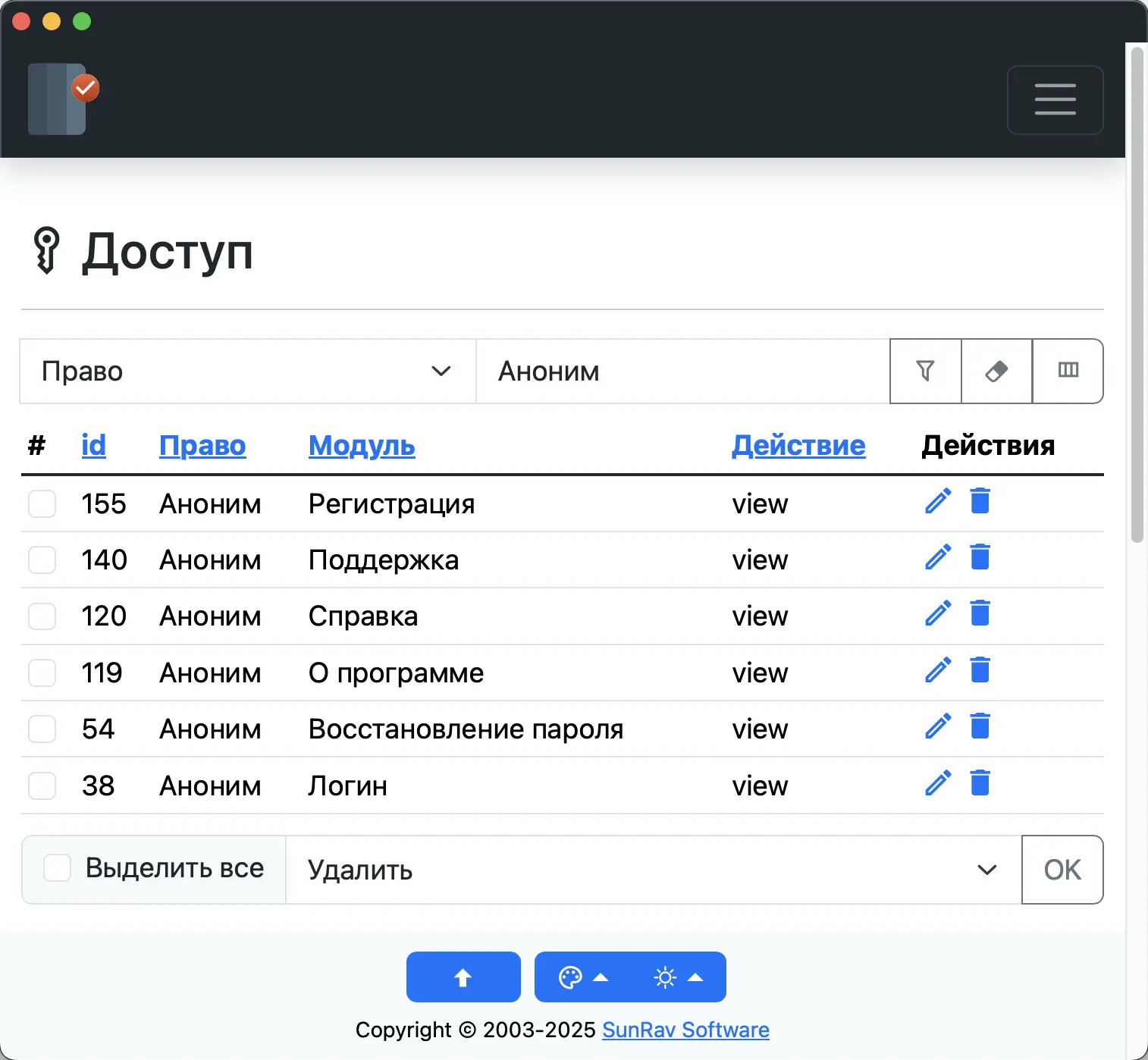
Теперь пользователи не смогут самостоятельно зарегистрироваться в системе.
Создание групп пользователей
Администратору нужно создать группы пользователей и затем добавить в них самих пользователей. Чтобы добавить группу:
- Выберите пункт меню Пользователи/Группы.
- В нижней части страницы введите название группы и её описание (необязательно).
- Нажмите кнопку .
Создайте столько групп пользователей, сколько необходимо.
Создание пользователей
Теперь нужно создать пользователей. Чтобы добавить одного пользователя:
- Выберите пункт меню Пользователи/Пользователи.
- Заполните данные нового пользователя. Выберите права, которые будут ему присвоены.
- Нажмите кнопку .
Импорт пользователей
Другой способ добавления пользователей — импорт текстового файла с подготовленным списком пользователей. Для этого:
- Подготовьте текстовый файл со списком пользователей. Его формат очень простой: первая строка - имя пользователя; вторая - пароль; третья - логин. И т.д., для всех пользователей.
- Выберите пункт меню Пользователи/Импорт.
- Выберите группу, в которую будут помещены пользователи. Установите язык интерфейса и тему по умолчанию.
- Щелкните по кнопке Выбрать файл для выбора файла со списком пользователей.
- Выберите права, которые будут им присвоены.
- Нажмите кнопку .
Тесты
Как все пользователи разбиты по группам, так и все тесты разбиты по разделам.
Создание нового раздела тестов
- Выберите пункт меню Тесты/Разделы.
- В нижней части страницы введите название раздела тестов и нажмите кнопку .
Создайте столько разделов, сколько необходимо.
Распределение тестов по разделам
Теперь нужно распределить тесты по разделам. Один и тот же тест может находиться в разных разделах. Чтобы поместить тест в раздел:
- Выберите пункт меню Тесты/Управление тестами.
- В нижней части страницы выберите тест (или несколько тестов) и Раздел, в который тест(ы) будет помещен.
- Нажмите кнопку .
Выбранные тесты будут помещены в указанный раздел. Повторите действие для других тестов/разделов. Как добавить тесты в WEB Class смотрите в документации.
Предоставление доступа к тестам
Чтобы пользователи могли приступить к тестированию, нужно предоставить доступ к разделам тестов для разных групп пользователей. Для этого:
- Выберите пункт меню Тесты/Управление разделами.
- В нижней части страницы выберите группу, для которой будет предоставлен доступ к выбранному Разделу.
- Задайте временной промежуток, в течение которого будет предоставлен доступ к разделу.
- Нажмите кнопку .
Теперь пользователи выбранной группы смогут проходить тестирование по тестам из указанного раздела.
Книги
Происходит полностью аналогично настройке тестов. Как все пользователи разбиты по группам, так и все книги разбиты по курсам.
Создание нового курса
Для создания нового курса:
- Выберите пункт меню Книги/Курсы.
- В нижней части страницы введите название курса (другие параметры задавать не обязательно) и нажмите кнопку .
Создайте столько курсов, сколько необходимо.
Распределение книг по курсам
Теперь нужно распределить книги по курсам. Одна и та же книга может находиться в разных курсах.
Чтобы поместить книгу в курс:
- Выберите пункт меню Книги/Управление книгами.
- В нижней части страницы выберите книгу (или несколько книг) и Курс, в который книга будет помещена.
- Нажмите кнопку .
Выбранные книги будут помещены в указанный курс. Повторите действие для других книг/курсов. Как добавить книги в WEB Class смотрите в документации.
Предоставление доступа к книгам
Чтобы пользователи могли приступить к просмотру книг, нужно предоставить доступ к курсам для разных групп пользователей. Для этого:
- Выберите пункт меню Книги/Управление курсами.
- В нижней части страницы выберите группу, для которой будет предоставлен доступ к выбранному Курсу.
- Задайте временной промежуток, в течение которого будет предоставлен доступ к курсу.
- Нажмите кнопку .
Теперь пользователи выбранной группы смогут просматривать книги из указанного курсам.
